| Zeit是一个开源工具,用于通过“crontab”和“at”来调度任务。它提供了一个简单的接口来安排一次性的任务或重复性的任务。Zeit还带有一个闹钟和计时器,可以使用声音来通知用户。 |
系统环境
Ubuntu 20.04
如何安装Zeit
在Ubuntu系统中,可以通过添加下面的PPA仓库来安装Zeit。
bob@ubuntu-20-04:~$ sudo add-apt-repository ppa:blaze/main PPA for my software More info: https://launchpad.net/~blaze/+archive/ubuntu/main Press [ENTER] to continue or Ctrl-c to cancel adding it. ... bob@ubuntu-20-04:~$ sudo apt install zeit


输入Zeit,就可以运行
使用at命令运行一次性命令
使用at命令运行一次性命令,点击view->Nonperiodic Commands或者按ctrl+n,都可以切换到非周期性任务。
选择“Add Command”,并添加条目。安排一个命令在11:34运行。这个命令将在Downloads文件夹中创建一个空日志文件,并将今天的日期添加到文件名中,如下所示:
NOW=$(date +%F); touch /home/bob/Downloads/log_${NOW}.txt


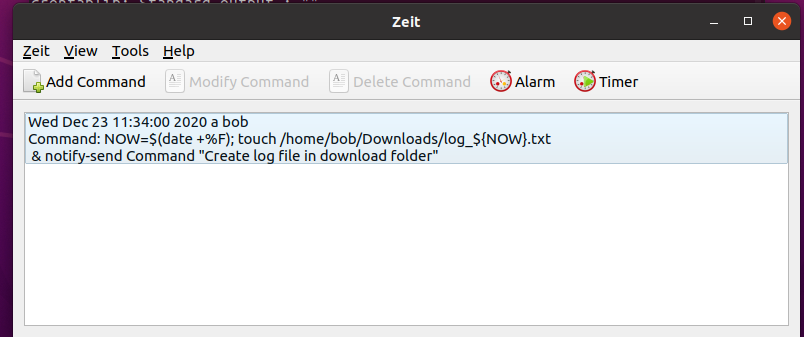
这个任务不能修改,但可以删掉重新添加。
11:34分可以看到,Downloads目录下面已经创建了日志文件。
Zeit界面,按ctrl+r,刷新一下页面,发现任务已经执行完成,消失了。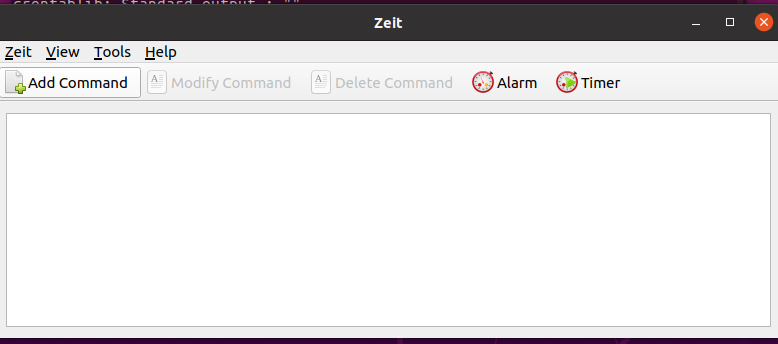
创建周期性任务
要想使用crond进程调度任务,点击View->Periodic Tasks或按下CTRL + P。默认情况下,Zeit启动“Periodic Tasks”。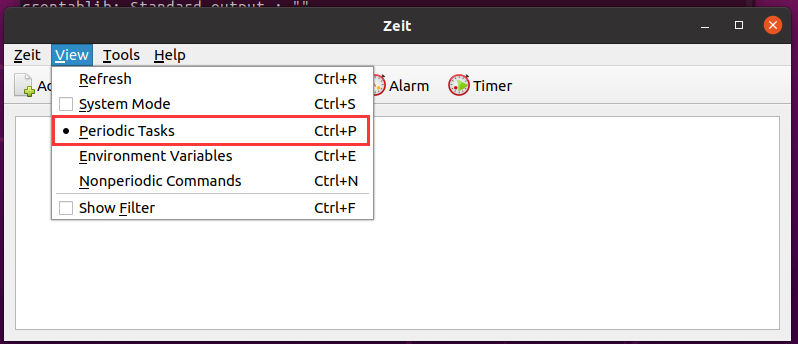
输入描述、命令和计划时间,点击ok将条目添加到crontab。下面是每天的0点0分备份日志目录到用户家目录。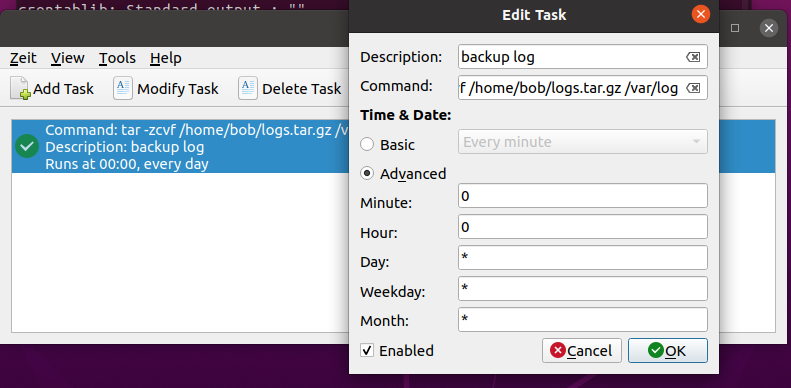
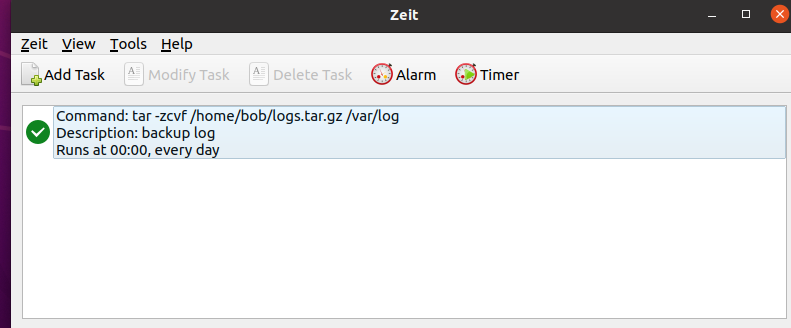
可以使用crontab -l检查已添加的条目:
bob@ubuntu-20-04:~$ crontab -l

以上就是良许教程网为各位朋友分享的Linux系统相关内容。想要了解更多Linux相关知识记得关注公众号“良许Linux”,或扫描下方二维码进行关注,更多干货等着你!
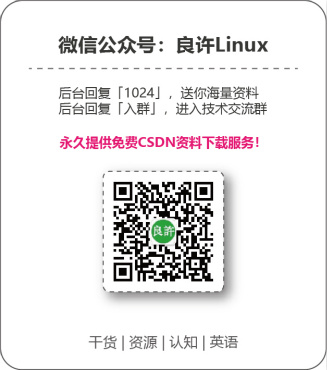


 微信扫一扫打赏
微信扫一扫打赏
 支付宝扫一扫打赏
支付宝扫一扫打赏

.png)
